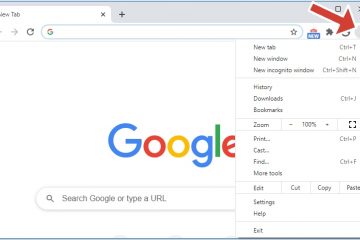No Windows 11 build 25352, você pode ativar uma visualização antecipada do novo seletor de widgets e, neste guia, aprenderá como (via @thebookisclosed). A Microsoft está trabalhando em uma nova interface para adicionar e remover widgets do painel que oferece uma visualização visual do widget antes de fixá-lo. Além disso, a empresa também criou uma nova seção no aplicativo da Microsoft Store para encontrar e baixar widgets adicionais.
A nova interface deve estar disponível para a maioria dos Insiders, mas se você não vir a nova experiência depois instalando o build 23452 no Canary Channel ou o build 23430 no Dev Channel, você pode usar uma ferramenta de terceiros chamada “ViveTool,”criada por Rafael Rivera e Lucas no GitHub, para habilitar a opção em seu computador.
Este guia ensinará as etapas para ativar esse novo recurso no Windows 11.
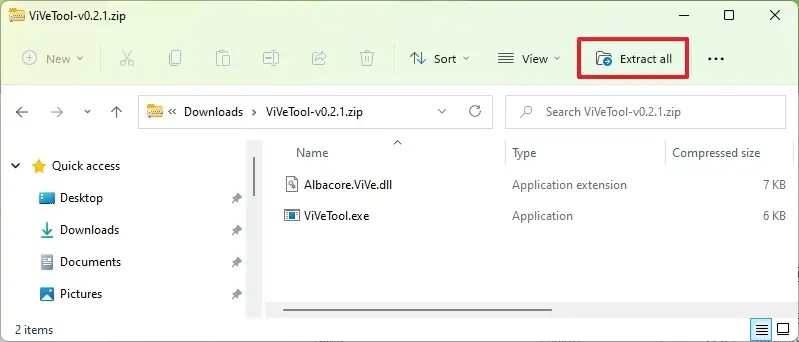
Ativar o novo seletor de widgets no Windows 11
Para ativar o novo seletor de widgets no Windows 11, siga estas etapas:
Abra o site do GitHub.
Faça o download o arquivo ViveTool-vx.x.x.zip para ativar o novo seletor de widgets.
Clique duas vezes na pasta zip para abri-la com o File Explorer.
Clique o botão Extrair tudo.
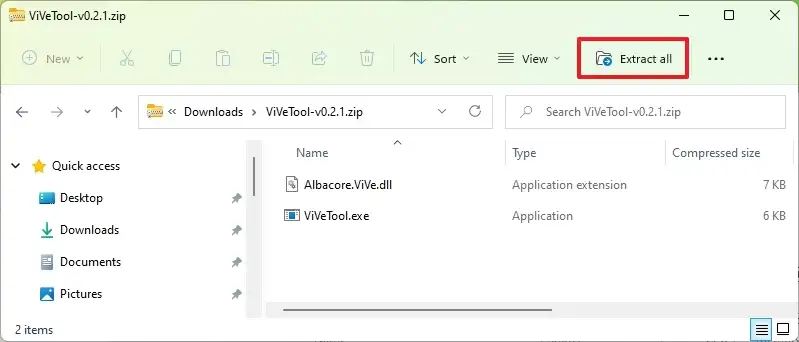
Clique em Extrair botão.
Copie o caminho para a pasta.
Abra Iniciar.
Procure por Prompt de comando, clique com o botão direito do mouse no resultado superior e selecione a opção Executar como administrador.
Digite o seguinte comando para navegar até a pasta ViveTool e pressione Enter:
cd c:\folder\path\ViveTool-v0.x.x
No comando, lembre-se de alterar o caminho para a pasta com o seu caminho.
Digite o seguinte comando para ative o novo seletor de widgets no Windows 11 e pressione Enter:
vivetool/enable/id:43040593
Reinicie o computador.
Depois de concluir as etapas, na próxima vez que precisar adicionar ou remover widgets, você encontrará uma nova interface semelhante ao aplicativo Configurações para gerenciar widgets no painel.
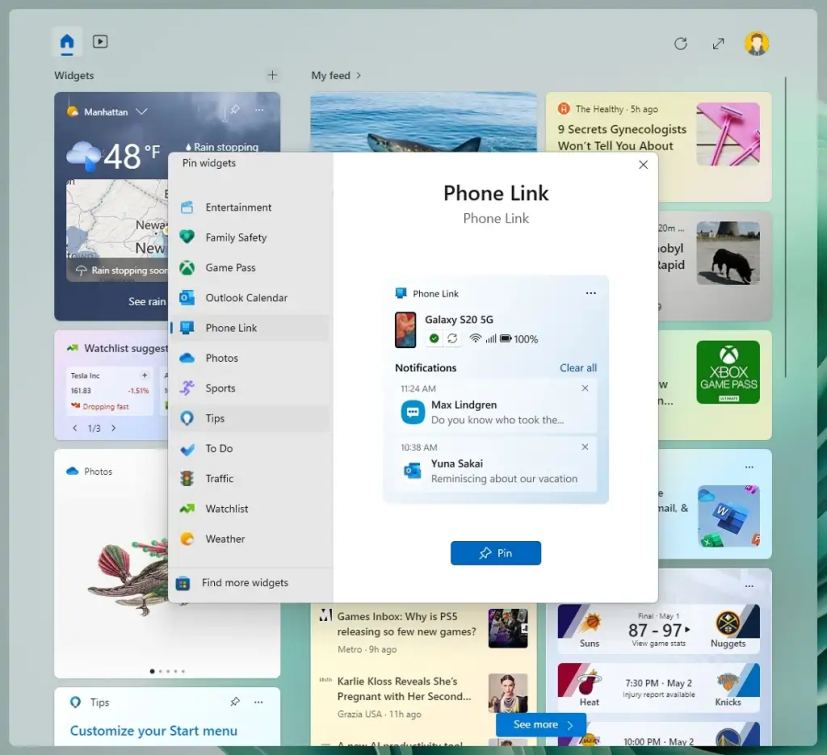 Novo seletor de widgets
Novo seletor de widgets
Se mudar de ideia, você pode reverter as alterações com as mesmas instruções, mas na etapa 10, certifique-se de usar o comando vivetool/disable/id:43040593 e reinicie o computador.
tela @media only e (min-width: 0px) e (min-height: 0px) { div[id^=”bsa-zone_1659356403005-2_123456″] { min-width: 300px; altura mínima: 250px; } } Tela somente @media e (largura mínima: 640px) e (altura mínima: 0px) { div[id^=”bsa-zone_1659356403005-2_123456″] { largura mínima: 300px; altura mínima: 250px; } }